Coloque seus dados para trabalhar
Se você tiver dados em sua conta do FieldView, mostraremos como colocá-los em funcionamento para que você possa aproveitar ao máximo cada acre. Se você não conseguiu transmitir dados por meio do FieldView Drive ou do monitor de plantio de precisão, não se preocupe, o FieldView ainda oferece maneiras de adicionar seus dados de campo à sua conta. Consulte essas informações ao fazer upload de dados históricos.
Análise de Produtividade
A colheita é onde todo o seu trabalho árduo que você faz ao longo do ano realmente compensa. A funcionalidade Análise de Produtividade permite que você veja os dados de colheita coletados para que você possa analisar sua produtividade por talhão, solo ou tipo de semente para tomar as melhores decisões agronômicas na próxima safra.
- Abra o aplicativo FieldView™ e selecione a guia Visão geral (canto inferior esquerdo).
- Revise a caixa status da Análise de Produtividade para obter um instantâneo dos resultados mais recentes.
- Toque no corte que deseja analisar. Confirme a operação, a safra e o ano corretos (canto superior direito).
- Selecione a guia Campo, Híbrido/Variedade ou Solos para especificar o tipo de relatório.
- Classifique seus dados por nome do campo, produtividade média ou hectares colhidos e toque em qualquer linha para obter mais detalhes.
Mapas lado a lado
Veja como suas decisões agronômicas afetaram o rendimento comparando camadas de dados críticas, como mapas de solo, taxa de aplicação e população de sementes para produzir com mapas lado a lado. No aplicativo FieldView, siga estas etapas:
- Na tela Visão geral, toque em "Ver mais" no cartão de saúde de campo.
- Toque no mapa do talhão que deseja visualizar.
- Selecione "Mapear" ou "Vegetação".
- Toque no ícone lado a lado (canto superior direito).
- Usando os menus suspensos, compare e analise suas camadas de mapa, como comparar híbrido com produtividade.
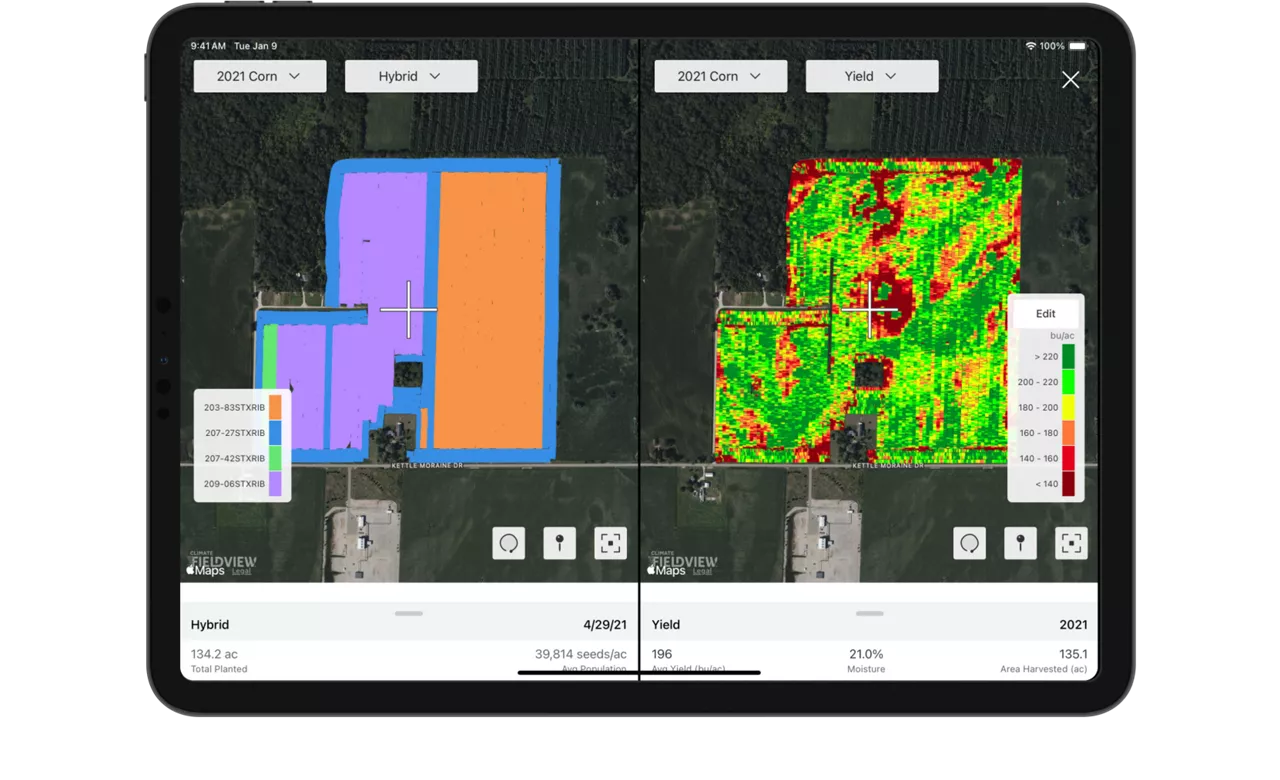
Você também pode fazer uma comparação lado a lado no aplicativo FieldView Cab seguindo estas etapas:
- Abra o aplicativo FieldView Cab em seu dispositivo iPad.
- Na tela inicial, toque no ícone Mapa.
- Nos menus suspensos, selecione o campo sobre o qual deseja realizar uma análise lado a lado, o ano e a cultura que deseja revisar e os dados que deseja examinar (plantio, na estação, colheita e camadas de base).
- Toque no ícone Side-by-Side (canto superior direito).
- No menu suspenso, compare e analise suas camadas de mapa, como comparar o rendimento com o híbrido.
- Nota: Você também pode utilizar a visualização lado a lado enquanto estiver na cabine para visualizar uma camada de mapa em relação ao mapeamento em tempo real que ocorre durante sua atividade de campo.
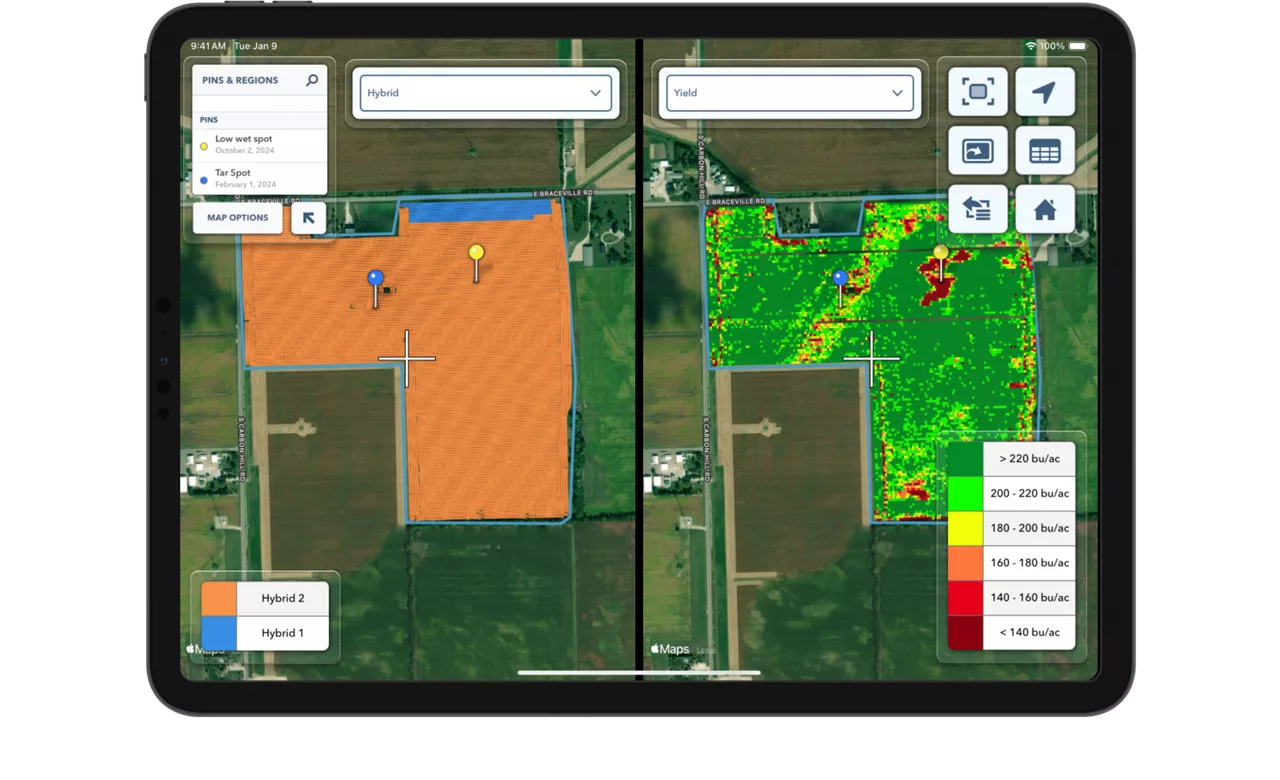
Imagens de saúde de campo
Descubra o que está acontecendo além das linhas finais com imagens consistentes e de alta qualidade.
Os mapas ajudam você a identificar problemas com antecedência, priorizar o reconhecimento e tomar medidas para proteger a produtividade. Os mapas de vegetação ajudam a monitorar a biomassa ao longo do tempo e apresentam mapeamento de cores avançado para fornecer um nível mais alto de detalhes da imagem.
As imagens fornecem uma visão do mundo real de seus talhões, para que você possa comparar essa visualização com a vegetação e os mapas de reconhecimento. Veja como você encontra suas imagens de saúde de campo:
- Abra o aplicativo FieldView.
- Na tela Visão geral, toque em "Saúde do campo".
- Selecione o campo que deseja analisar.
- Em seguida, selecione a imagem datada desse campo que você deseja analisar.
- No canto superior esquerdo da tela, você pode selecionar "Mapear" ou "Vegetação".
- Se você quiser ver uma representação True Color da sua tela, basta tocar em "True Color" (canto inferior direito).
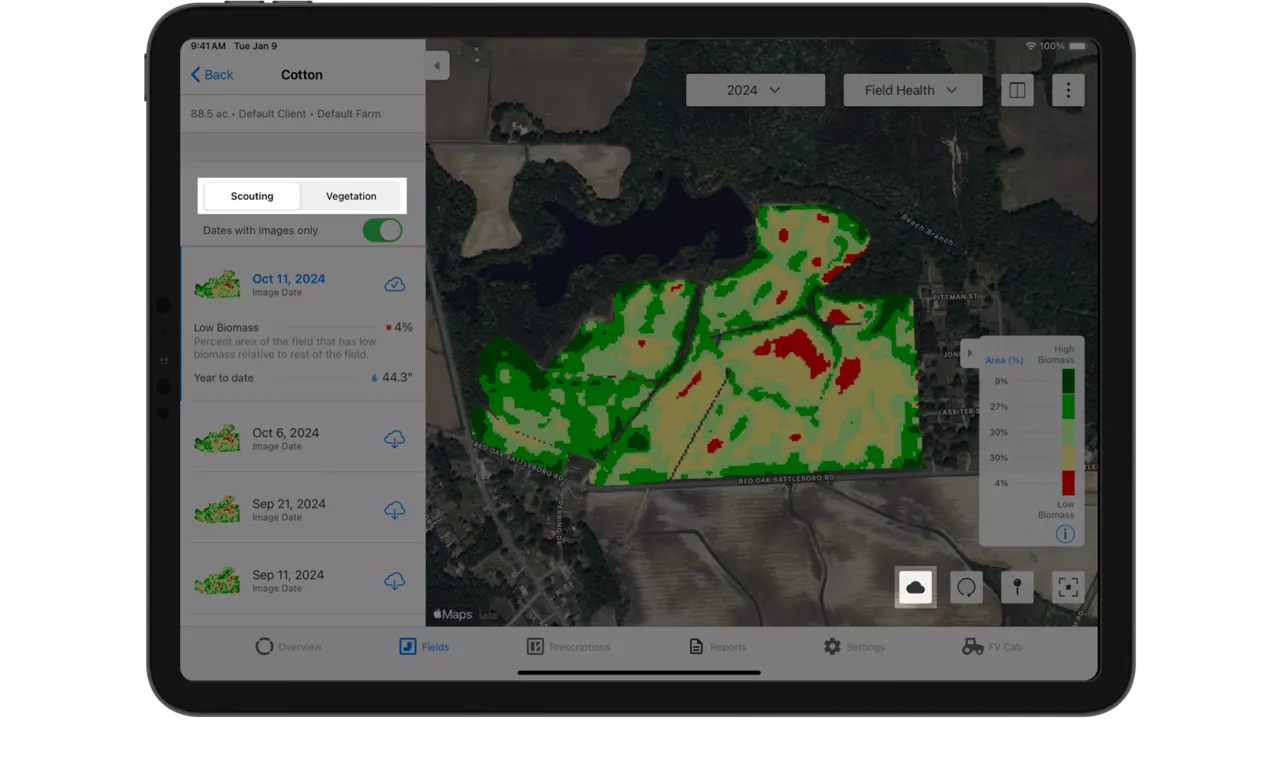
Mapa de Reconhecimento
Os mapas de reconhecimento fornecem uma representação precisa das condições do campo e permitem que você se concentre nas principais áreas dentro de um campo.
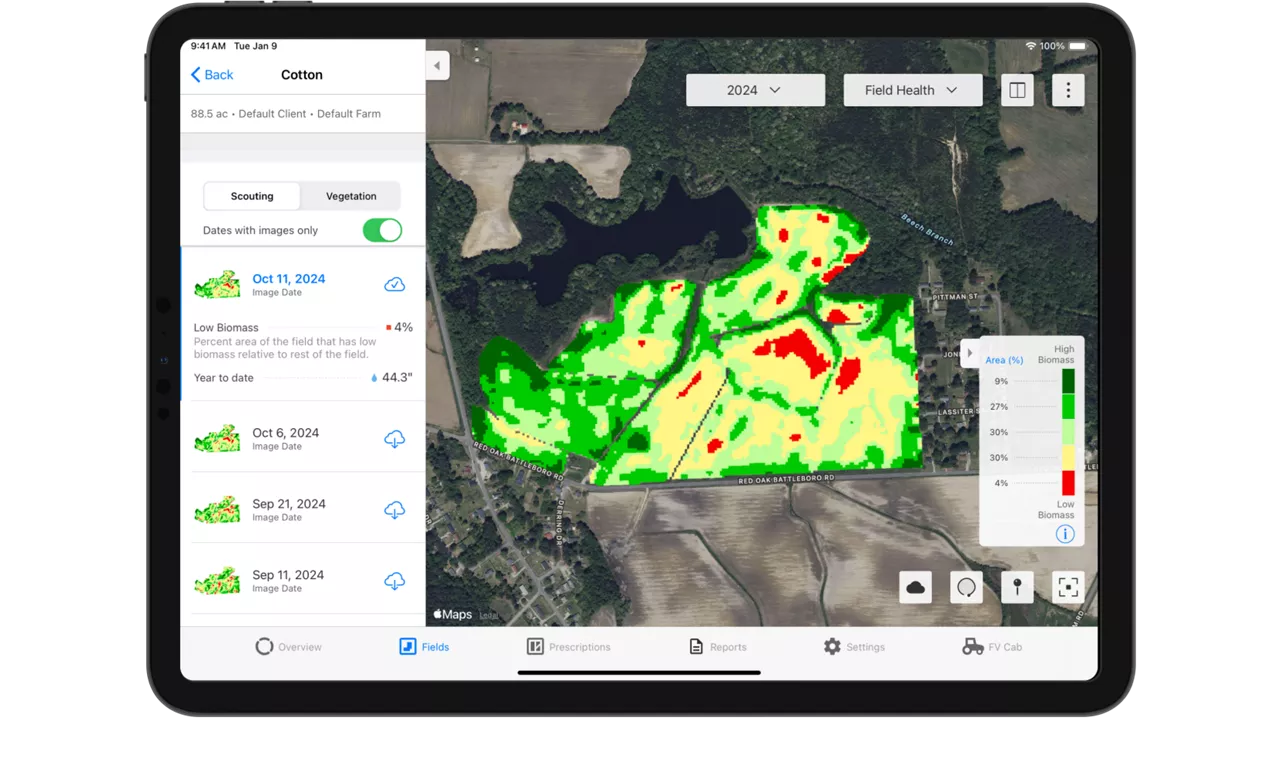
Mapa de Vegetação
Os mapas de vegetação permitem um acompanhamento fácil do progresso e da saúde do campo ao longo da temporada. O mapa é colorido usando o Índice de Culturas Climáticas, que calcula a biomassa vegetativa atual.
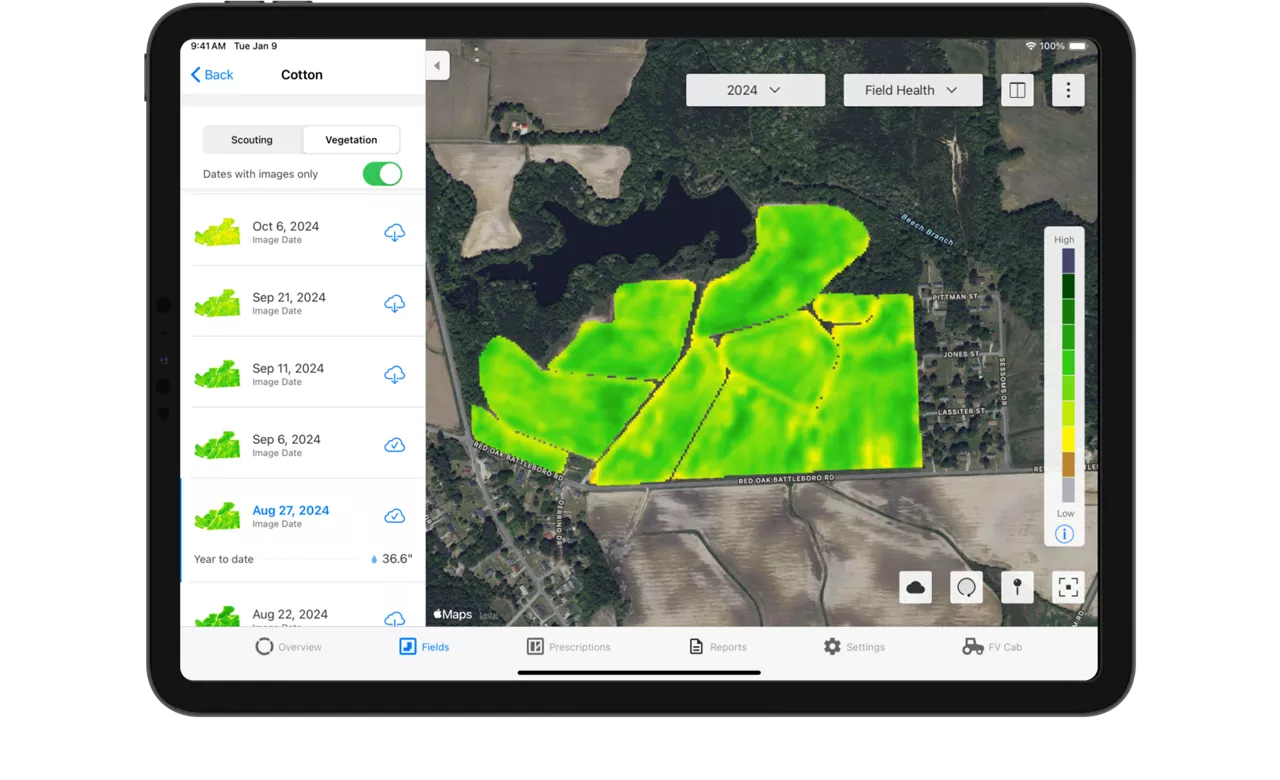
Mapa de cores verdadeiras
As imagens em cores verdadeiras fornecem a capacidade de ter uma visão do mundo real do seu campo, o que é útil para comparar com suas imagens de Reconhecimento e Vegetação, bem como para encontrar impedimentos como nuvens ou sombras.
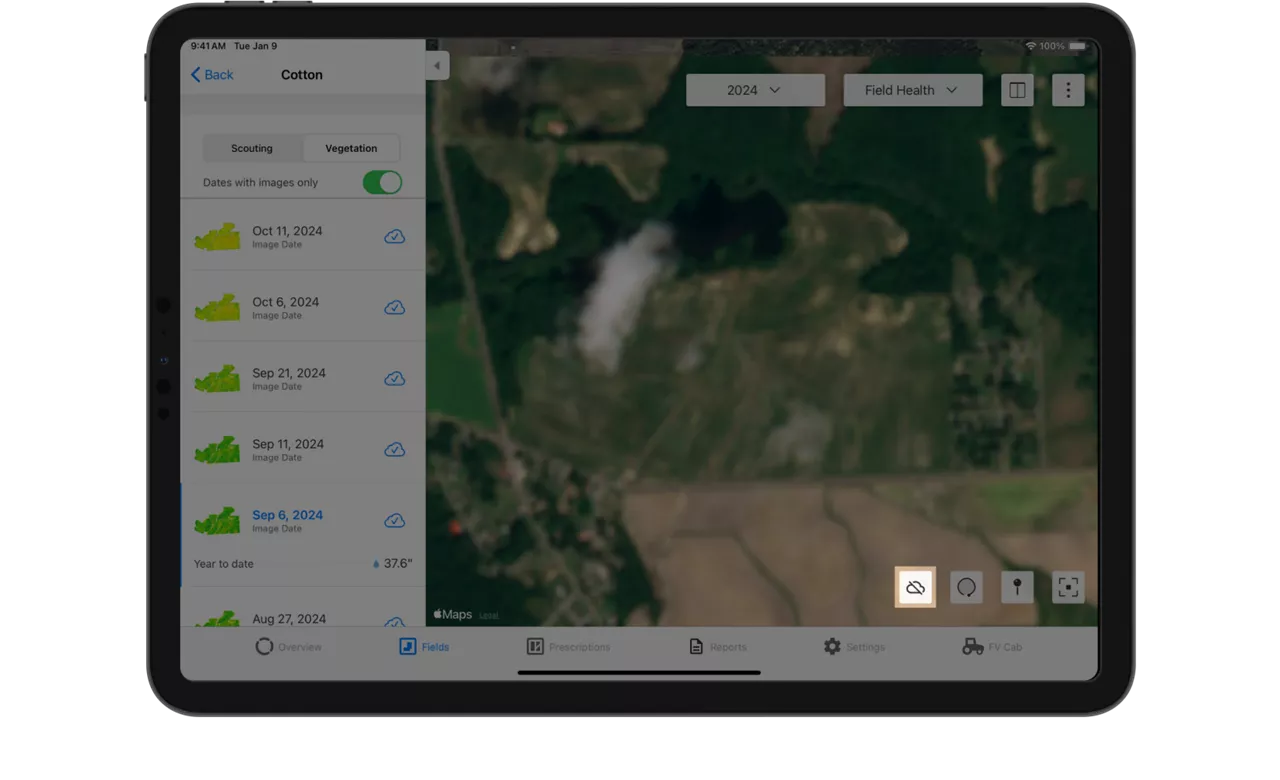
Pinos de campo e regiões
Ao usar imagens de integridade de campo, soltar e salvar pinos é fundamental. Ele permite que você localize um local específico que precisa de atenção e salve esse local, tornando mais fácil continuar a explorar essa área durante toda a temporada.
Veja como usar pinos:
- Na tela Visão geral do aplicativo FieldView, selecione "Integridade do campo".
- Selecione o campo que deseja analisar.
- Selecione a imagem datada desse campo que você deseja analisar.
- No mapa de reconhecimento ou na camada do mapa de vegetação, toque no ícone de alfinete para soltar um alfinete no mapa.
- O alfinete solto permitirá que você insira uma descrição, nota e fotos, torne o alfinete sazonal ou permanente e marque seu alfinete com um problema e as coordenadas específicas em seu mapa. Você pode até codificar seus pinos por cores.
- Em seguida, toque em "Salvar" para salvar seu pin.
- Você também pode compartilhar os pins que salvou em seus campos com seus parceiros comerciais e agronômicos para que eles tenham todas as informações sobre seus campos em um só lugar para fazer as melhores recomendações. Consulte a seção Compartilhamento abaixo para saber como compartilhar seus campos com seus parceiros confiáveis.
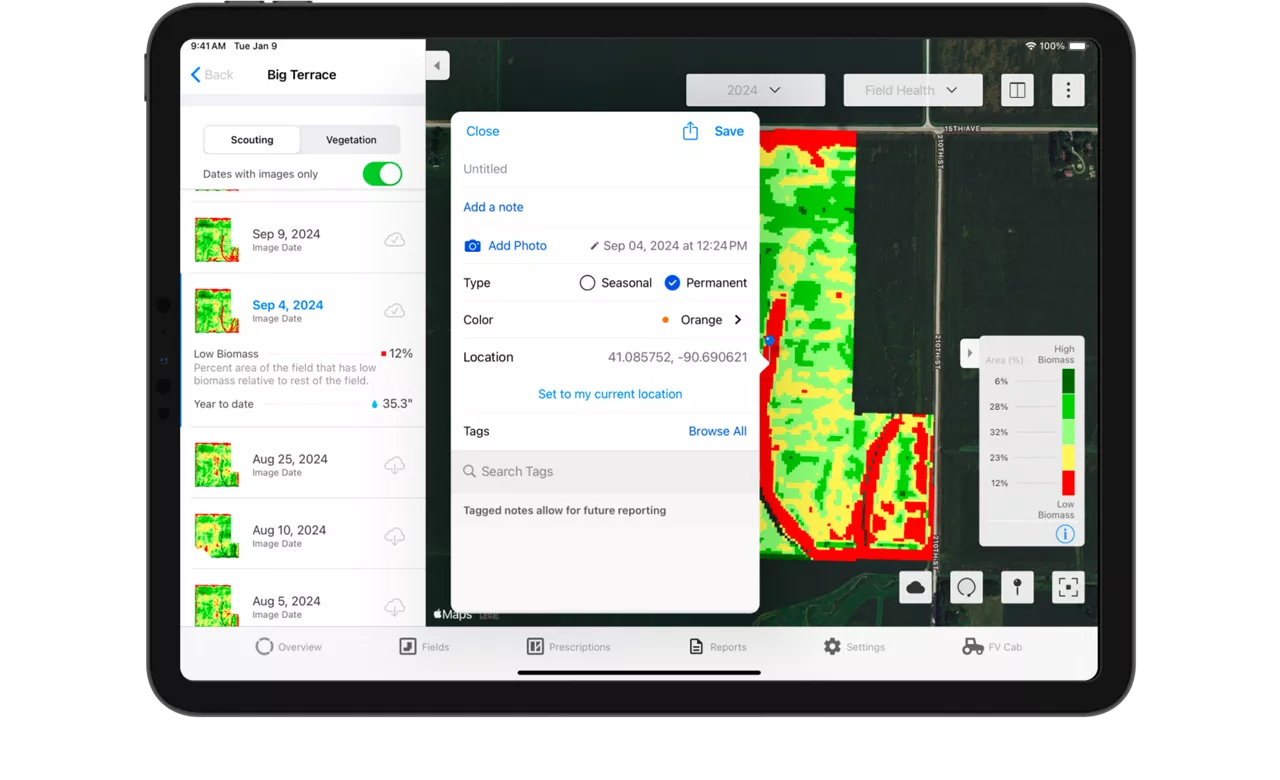
Relatórios de região de campo: regiões salvas
Com o FieldView, você pode salvar certas regiões do seu campo onde deseja rastrear, como parcelas de teste ou pontos em seu mapa de reconhecimento onde você identificou problemas. Você pode monitorar essas regiões ao longo da temporada, medindo o impacto que suas decisões tiveram no rendimento e integrar esses insights de ano para ano.
Salvando regiões:
- Na tela Visão geral do aplicativo principal do FieldView, selecione "Integridade do campo".
- Selecione o campo que deseja analisar.
- Selecione a imagem datada desse campo que você deseja analisar.
- No mapa de reconhecimento ou na camada do mapa de vegetação, toque no ícone da ferramenta de desenho para desenhar sua região em círculo, forma livre, polígono ou retângulo.
- A região mostrará dados de colheita, tipo de solo, população, elevação e data do plantio.
- Insira uma descrição, fotos ou marque sua região tocando em "Adicionar uma nota".
- Em seguida, toque em "Salvar" para salvar sua região.
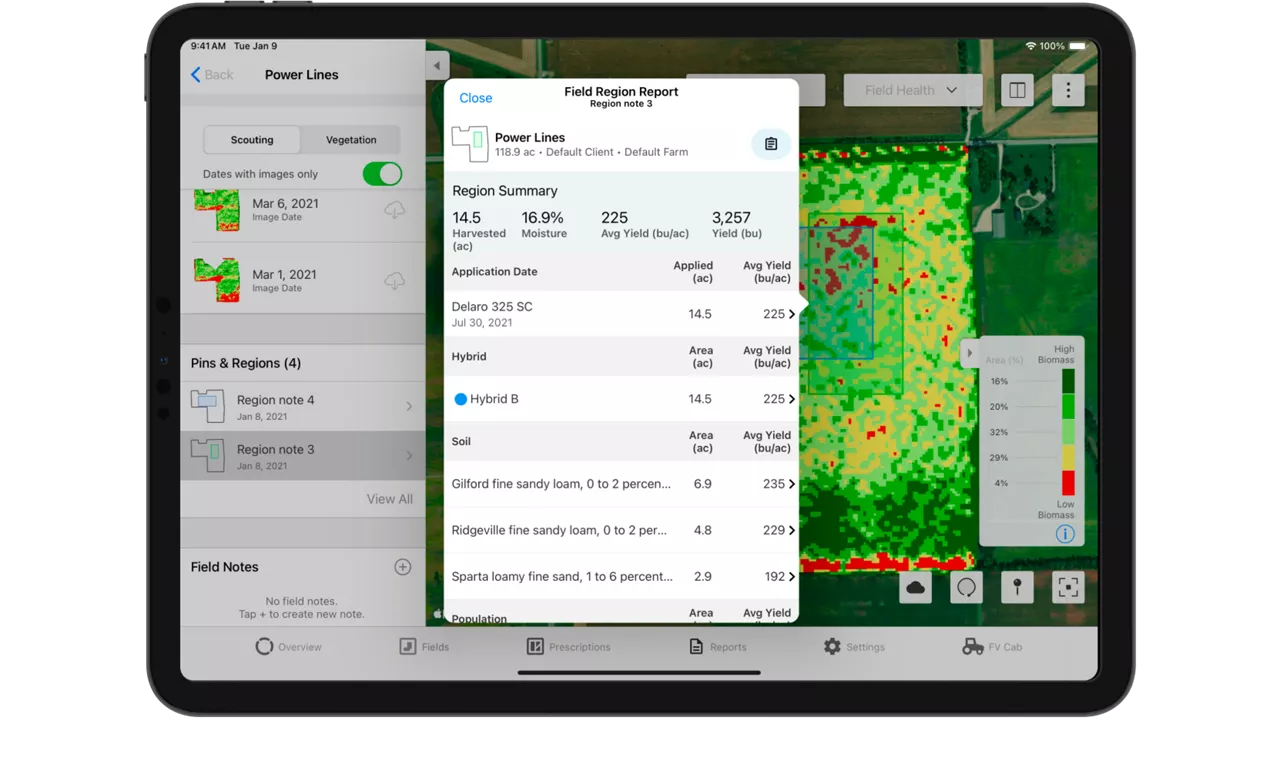
Recursos adicionais: Perguntas frequentes sobre o relatório de região de campo
Relatórios resumidos
No aplicativo FieldView Cab, você pode visualizar Relatórios Resumidos de Plantio, Colheita e Aplicação. Para este exemplo, vamos percorrer um Relatório de Resumo de Colheita.
- Abra o aplicativo FieldView Cab no seu iPad.
- Na tela inicial, toque no ícone Mapa.
- Escolha o campo no qual deseja executar um relatório resumido, escolha o ano, toque no terceiro menu suspenso e selecione o evento de coleta desejado para o relatório.
- Toque no ícone Mais e selecione "Resumo da colheita".
- A partir daqui, você pode criar um PDF do mapa e compartilhar com seus parceiros agronômicos ou imprimir uma cópia tocando em "Criar PDF do mapa" no canto superior direito do seu relatório. Em seguida, toque em "E-mail/Imprimir" e escolha o ícone para a próxima etapa de sua preferência.
- Você pode seguir as mesmas etapas para criar um relatório de plantio ou aplicação selecionando a camada de mapa correspondente no terceiro menu suspenso depois de selecionar o campo no qual executar um relatório ou clique aqui para obter mais informações.
- Além dos Relatórios Resumidos, também oferecemos um Relatório Resumido da Temporada, que fornece uma visão geral de todas as atividades de plantio, aplicação, lavoura e colheita realizadas em um campo durante a estação selecionada. Ele fornece acesso rápido aos relatórios de resumo dessas atividades, bem como a capacidade de adicionar atividades ausentes e criar um relatório em PDF para impressão que inclui todos os principais detalhes de cada atividade.
Siga as quatro primeiras etapas acima e, na etapa cinco, escolha Relatório de Resumo da Temporada ou clique aqui para um processo passo a passo.
Imprimir mapas e relatórios
Temos falado muito sobre mapas nesta seção e como você pode visualizá-los eletronicamente, mas e se você quiser uma cópia impressa para imprimir ou compartilhar com seus parceiros agronômicos? Nós também temos isso. Veja como você faz isso.
Como imprimir e compartilhar mapas no aplicativo FieldView
- Abra o aplicativo Fieldview.
- Toque em Campos (inferior à esquerda).
- Toque no campo para o qual deseja imprimir um mapa e relatório e utilize o menu suspenso para selecionar a camada de mapa que deseja imprimir/compartilhar.
- Toque no botão Opções do mapa (canto superior direito).
- Selecione "Criar relatório em PDF".
- Você pode adicionar uma nota ao seu relatório e clicar em "Avançar".
- Em seguida, toque no ícone Enviar.
- A partir daí, você pode imprimir ou compartilhar seu mapa e relatório.
- Se precisar de mais informações, consulte este breve vídeo para orientá-lo nas etapas de compartilhamento e impressão de mapas e relatórios.
Como imprimir e compartilhar mapas no aplicativo FieldView Cab
- Abra o aplicativo Fieldview Cab.
- Toque no ícone Mapa.
- Utilize os menus suspensos para selecionar o campo, ano/cultura e camada do mapa (Plantio, Na Estação, Colheita, Camadas Base) para o qual deseja imprimir um mapa e relatório
- Toque no ícone Mais e selecione "Compartilhar/Imprimir"
- A partir daí, você pode compartilhar arquivos de campo por e-mail e criar um mapa PDF imprimível para impressão e compartilhamento com seus parceiros agronômicos
Compartilhe campos com seus parceiros
Agora que você está pronto para usar o Climate FieldView, talvez queira compartilhar automaticamente seus campos e dados com seus parceiros, como seu revendedor ou agrônomo. O compartilhamento é fácil e pode ser feito seguindo estas etapas simples. Você também pode compartilhar dados de campo por meio do aplicativo FieldView Cab seguindo estas etapas. O compartilhamento pode ser desativado a qualquer momento.
A seguir
FieldView 301
Descubra como usar efetivamente as ferramentas do FieldView para avaliar o desempenho da cultura em seus campos.
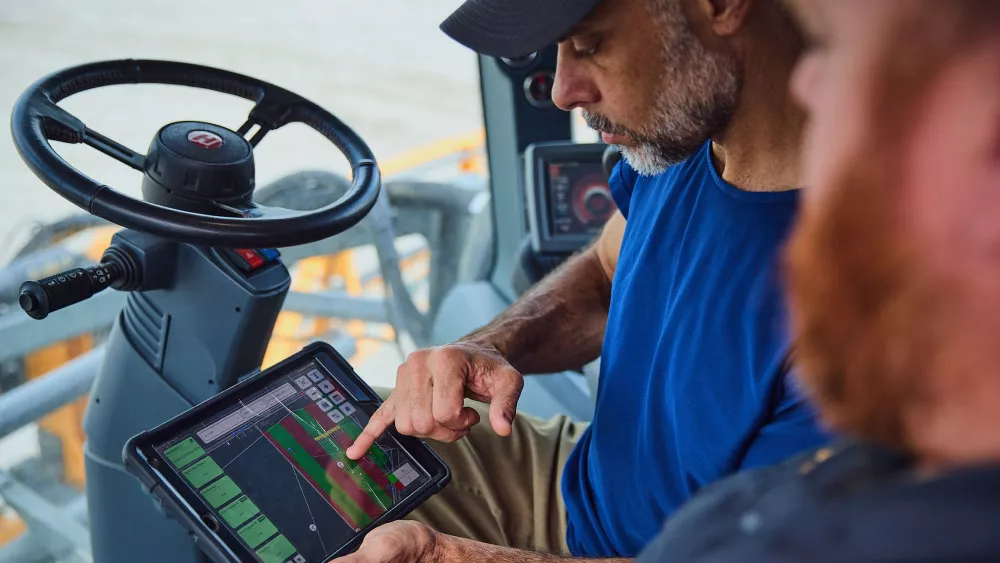
Suporte 24 horas por dia, 7 dias por semana
Ainda procurando suporte adicional?
Entre em contato com nossa equipe de especialistas para obter assistência personalizada.